电脑分屏教程(简单易学的电脑分屏方法,让您一屏多用)
在现代社会,电脑成为人们生活中不可或缺的工具之一。而如何高效利用电脑,提升工作效率,成为许多人追求的目标。本文将为您介绍如何使用电脑分屏功能,使您在同一屏幕上同时运行多个应用程序,轻松实现一屏多用。
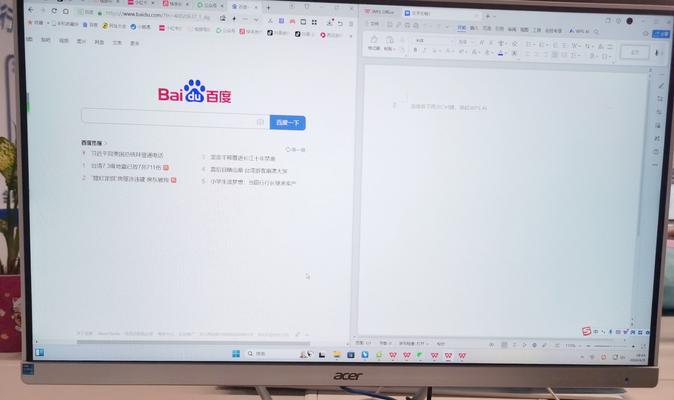
1.分屏前的准备工作:调整显示器分辨率
在开始进行电脑分屏之前,首先需要调整显示器分辨率,以适应您需要同时显示的多个应用程序。在桌面上点击鼠标右键,选择“显示设置”,在弹出的窗口中调整分辨率为合适的大小,点击确定保存设置。
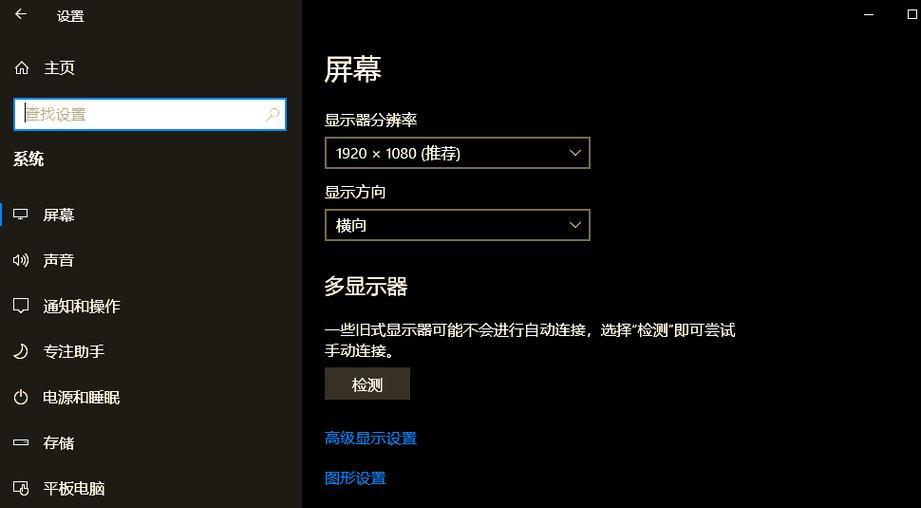
2.使用Windows系统自带的分屏功能
Windows系统提供了方便易用的分屏功能,只需使用鼠标拖动窗口到屏幕边缘即可实现分屏。将鼠标放在要分屏的窗口的标题栏上,按住鼠标左键并拖动窗口到屏幕的一侧,释放鼠标即可完成分屏。
3.使用第三方软件进行分屏操作
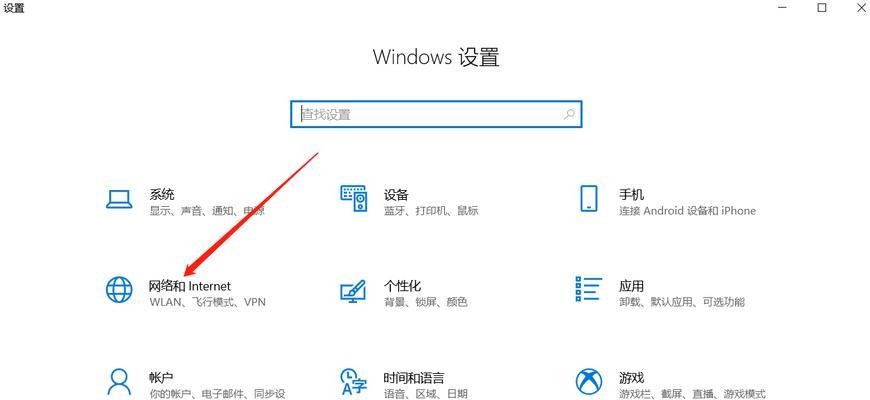
除了Windows系统自带的分屏功能外,还有一些第三方软件可以提供更多的分屏选项和功能。例如,SplitView、DisplayFusion等软件可以帮助您更灵活地进行分屏操作,满足个性化的需求。
4.分屏布局选择:横向分屏和纵向分屏
在进行电脑分屏时,您可以选择横向分屏或纵向分屏,根据实际需求进行布局。横向分屏适合同时查看多个网页或文档,而纵向分屏适合同时比较多个应用程序的数据。
5.分屏快捷键的设置和使用
为了更加快速地进行电脑分屏,您可以设置一些分屏快捷键。在Windows系统中,只需按下Win键加上方向键即可实现快速分屏。例如,按下Win+向右箭头可以将当前窗口分到屏幕的右侧。
6.分屏后的窗口调整和切换
在完成电脑分屏后,您可以根据需要调整每个窗口的大小和位置。只需将鼠标移动到窗口的边缘,按住鼠标左键并拖动即可调整大小。同时,您还可以使用Alt+Tab键快速切换不同的窗口。
7.多屏幕设置和扩展模式
如果您拥有多台显示器,可以将它们连接到电脑上,实现多屏幕的工作环境。在Windows系统中,您可以选择扩展模式,将不同的应用程序分别显示在不同的屏幕上,提升工作效率。
8.分屏中的注意事项:窗口大小和分辨率
在进行电脑分屏时,需要注意窗口大小和分辨率的设置。确保每个应用程序的窗口大小合适,并且分辨率调整到最佳状态,以保证显示效果清晰,并避免因窗口过小导致内容显示不完整。
9.分屏助手工具的使用
除了第三方软件,还有一些分屏助手工具可以帮助您更加方便地进行电脑分屏。这些工具可以提供更多的分屏选项和操作方式,让您更加轻松地实现一屏多用。
10.分屏的应用场景:办公、学习和娱乐
电脑分屏不仅可以用于办公工作,还可以在学习和娱乐中发挥重要作用。例如,在进行文献研究时,可以同时查看多个相关资料;在打字时,可以将输入法窗口放到一侧,方便输入。
11.分屏带来的工作效率提升
通过合理使用电脑分屏功能,可以提高工作效率。在同时运行多个应用程序时,可以减少切换窗口的频率,节省时间。同时,分屏还能够让您更加集中注意力,提升工作质量。
12.分屏的注意事项:避免分散注意力
虽然电脑分屏能够提升工作效率,但过多的分屏也容易分散注意力。在进行电脑分屏时,需要合理选择应用程序和布局,避免分散注意力,保持高效的工作状态。
13.分屏技巧和经验分享
每个人在使用电脑分屏时都可能有一些自己的技巧和经验。在这里,我们分享一些常用的分屏技巧,帮助您更好地利用电脑分屏功能。
14.分屏后的程序管理和关闭
在完成工作后,及时关闭不需要的应用程序是保持电脑分屏效果的关键。避免过多的应用程序占用系统资源,保持电脑的高效运行。
15.电脑分屏让工作更高效
通过合理使用电脑分屏功能,可以在一屏多用的同时提高工作效率。无论是办公、学习还是娱乐,电脑分屏都能够为您带来更好的体验和便利。开始尝试电脑分屏,让工作更高效!
标签: 电脑分屏
相关文章

最新评论